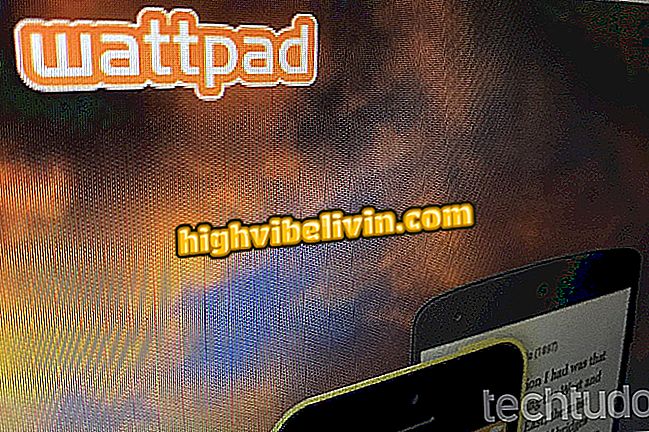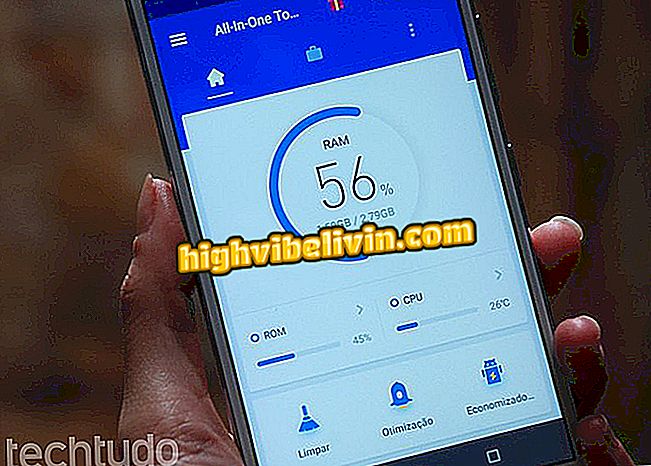Hely hozzáadása a Google Térképhez a számítógépen
A Google Térkép lehetővé teszi bármely felhasználó számára, hogy együttműködjenek a helyek megadásával, hogy elhagyják a környéken vagy a városban található térképet. Lehetőség van a térképre a lakóépületekre, kereskedelmi létesítményekre vagy bármely olyan nyilvános referenciapontra, amely elősegíti a navigációt. Ezenkívül a felhasználó hozzáadhat olyan fényképeket és információkat, mint a pontos cím, telefon és webhely, hogy elhagyja a részletes feljegyzéseket.
A felvétel végrehajtásához, amelyet a mobil is elvégezhet, be kell jelentkeznie egy Google-fiókkal. A kezdeményezés része a Helyi útmutató projektnek, a Google által jutalmazott jutalmazási programnak, amelyben a felhasználó hírnevet szerzett a Google Térképen történő hozzájárulásokról. Nézze meg a következő bemutatót, hogyan kell új helyet hozzáadni a Google Térképhez a számítógépről.
Tíz tipp a Google Térkép mobiltelefonnal való kezeléséhez

A Google Térkép együttműködő módon hozza létre a felhasználók által létrehozott új helyeket a teljes térkép elhagyásához
1. lépés: Menjen a Google Térképbe, és kattintson a bal felső sarokban lévő három csík ikonra a menü megnyitásához;

Menjen a Google Térkép beállításai menübe
2. lépés: Görgessen le a menüben, és kattintson a "Hiányzó hely hozzáadása" lehetőségre;

Új hely hozzáadása a Google Térképhez a számítógépről
3. lépés. A jelölő megjelenik a térképen, és a helyére kell helyezni. A cím automatikusan kitöltésre kerül, de a számozás vagy az irányítószám módosítható, ha azok hibásak. Tartalmazza a hely nevét is, és válassza ki azt a kategóriát, amely számos lehetőség közül lehet lakó-, üzlet-, üzletek, vállalkozások. Üzleti esetekben a nyitvatartási idő és a weboldal megadása lehetséges. Befejezés a "Küldés" gombra kattintva;

Adjon új helyadatokat a Google Térképhez
4. lépés. A léggömb megerősíti a hely létrehozását. Kattintson a "Befejezés" gombra. Ön egy visszaigazoló e-mailt is kap;

A Google Térkép megerősíti az új hely együttműködő felvételét a térképre
5. lépés: A Google alapértelmezés szerint felvesz egy fotót, amelyet a Google Street View rögzít. Saját fotók hozzáadásához és az új hely testreszabásához látogasson el a menübe, majd kattintson az "Ön hozzájárulása" elemre.

Hozzáférés a Google Térképben szereplő helyekhez
6. lépés: Kattintson az "Editions" lehetőségre, majd az új létrehozott helyre;

A szerkesztéshez nyissa meg a Google Térképen létrehozott helyet
7. lépés: Az új hely megnyitásához kattintson a "Fénykép hozzáadása" gombra.

Adjon hozzá egy új fényképet a Térképen létrehozott helyre
8. lépés: Töltsön fel egy fényképet a számítógépéről, a telefonról vagy a Google-fájlról.

A Google Térkép támogatja a számítógép, a telefon vagy a Google fényképeit
Ready. Az új helyet létrehozta és bárki megtalálhatja a Google Térképen.

Helyhelytörténet keresése a Google Térkép segítségével
Hogyan használjuk a Google Térképet 3D-ben? Megjegyzés a.